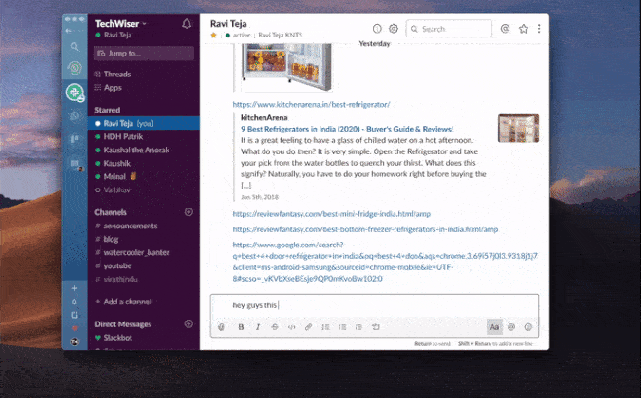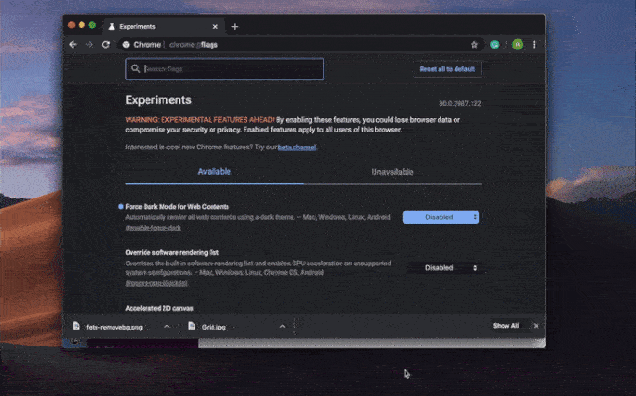aún Flojo Una de las aplicaciones de chat y colaboración más populares, y por una buena razón: la plataforma ofrece una gran cantidad de opciones para administrar conversaciones, recopilar o distribuir contenido e integrarse con Otras aplicaciones de productividad Para obtener los mejores resultados posibles para su oficina conectada.
Con tantas funciones, es posible que algunos de los trucos más útiles de Slack hayan pasado desapercibidos. Ayudaremos a solucionar esto con nuestra lista de nuestros consejos favoritos de Slack para mantenerse organizado y tener más control.
Slack es la aplicación de comunicación popular para muchas organizaciones, incluidas Dz Techs. Aunque Microsoft agregó recientemente mensajería y búsqueda ilimitadas y gratuitas dentro de un equipo de 300 personas para Equipos Sin embargo, seguimos con Slack. La razón es que Slack está cerca de un ecosistema en sí mismo con una mejor integración con GSuite, lo que facilita la colaboración y aumenta la productividad. Por otro lado, Microsoft Teams se centra en las aplicaciones de Office 365 y los productos en la nube de Microsoft.
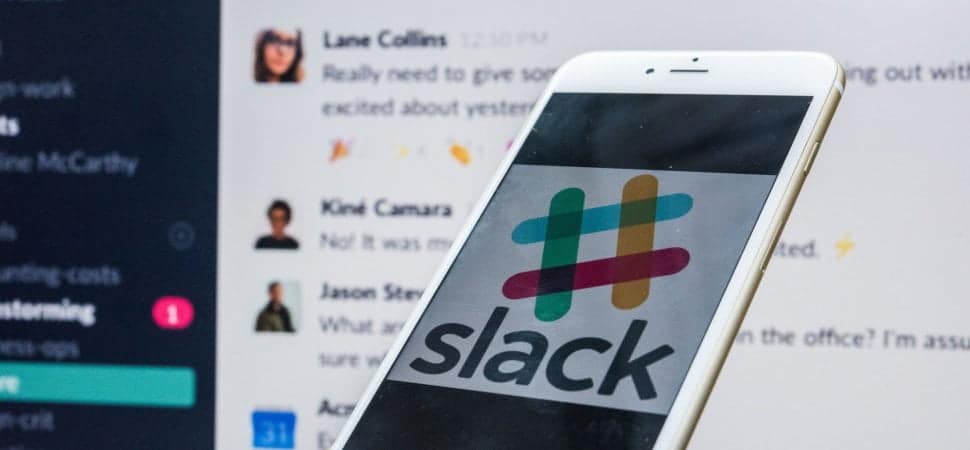
Habiendo dicho eso, he estado usando Slack durante años y todavía descubro algunas funciones nuevas todos los días que facilitan un poco mi flujo de trabajo. En este artículo, exploraremos esos trucos que pueden mejorar su flujo de trabajo de Slack. Empecemos.
1. Sube más de 4 fotos desde el teléfono
Slack no le permite cargar más de cuatro fotos a la vez desde la aplicación Slack en iPhone. Incluso cuando intenta compartir más fotos seleccionando fotos de la aplicación Slack, se desvanece, sin embargo, si envía fotos desde la aplicación Fotos en el iPhone, esto funciona de maravilla.
Desafortunadamente, esto no funciona en teléfonos Android. Una forma de sortear el límite de elevación es crear un URL En la Web para fotos si usas la aplicación Google Photos. Si no usa la aplicación Google Photos, tiene el límite de cuatro fotos.
2. Poder de búsqueda
Buscar en Slack es una opción realmente inusual y puede hacer más que solo buscar palabras clave relevantes. Slack no solo busca mensajes, sino que también puede buscar palabras clave en archivos adjuntos, enlaces y tweets. Además, puede usar modificadores avanzados para refinar aún más su búsqueda. Tienes modificadores como “en: canal" , Y "a: @nombredeusuario" , Y "de: @nombredeusuario" , Y "a tiempo" , Y "antes: fecha", y así. Si eso no es suficiente, incluso puede restringir su búsqueda a un tipo de archivo específico como PDF, extracto, URL, etc.
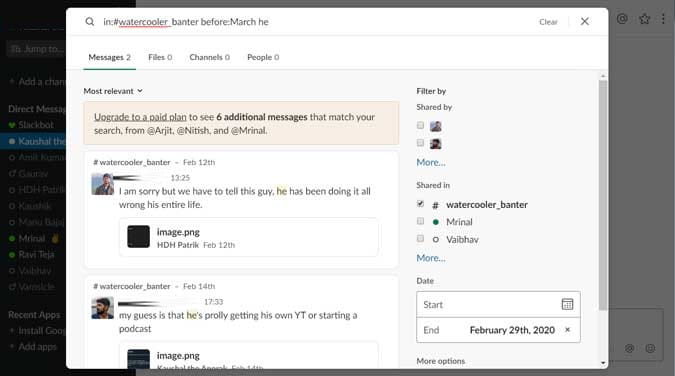
3. Edita mensajes rápidamente
¿Si presioné algo inapropiado, cometí un error tipográfico o envié accidentalmente un enlace al canal equivocado? No se preocupe, Slack le permite editar rápidamente el mensaje después de enviarlo. Sin embargo, aparecerá un signo . ha sido modificado junto al mensaje actualizado, así que no intentes ninguna manipulación psicológica, ¿de acuerdo?
4. Sube capturas de pantalla más rápido
Aunque el método de arrastrar y soltar es muy fácil, encontré una mejor manera de cargar capturas de pantalla en Mac. Si está intercambiando muchas capturas de pantalla en Slack, en lugar de simplemente tomar la captura de pantalla con CMD + MAYÚS + 4 , Haga clic en CMD + CTRL + MAYÚS + 4 para obtener la captura de pantalla. Esto copiará automáticamente la captura de pantalla en el portapapeles, luego simplemente puede cargar la captura de pantalla en Slack directamente presionando CMD+V. ¿distinto?
Si está utilizando Windows 10, puede presionar GANAR + MAYÚS + S Y tome una captura de pantalla y se copiará al portapapeles automáticamente. Después de eso, puedes pegar la captura de pantalla en Slack usando CTRL+V.
5. No molestes a tus compañeros
Si te gusta intercambiar archivos entre tus dispositivos, Slack es muy bueno en eso. Todo lo que tienes que hacer es subir el archivo a la ventana de chat en vivo, y eso es todo. Se sincronizará con todos los dispositivos en los que pueda acceder a Slack. No molestes más a tus amigos con capturas de pantalla fuera de contexto.
Si no puede encontrar su ventana de chat en vivo, haga clic en el icono + junto a mensajes directos y busque su nombre de usuario. A continuación, envíese un archivo y debería aparecer en la barra lateral.
6. Deshabilitar la compresión de imágenes en el teléfono
Las aplicaciones de Slack en el teléfono tienen habilitada la compresión de imágenes de forma predeterminada y siempre harán que se pierdan algunos detalles. Puede deshabilitar esta función y cargar fotos sin ningún tipo de compresión. Ir a Más acciones -> Configuración -> Avanzado -> Deshabilitar "Mejorar imágenes para cargar".

7. Búsqueda mundial
El siguiente truco es tan impresionante que Sitio web de The Verge Hizo un artículo dedicado a ella. Aparentemente, todos usamos el mouse para cambiar entre ventanas de chat en vivo en Slack, lo cual está bien, pero Slack te permite hacerlo con un atajo de teclado. Todo lo que tienes que hacer es presionar CTRL + K En Slack, escribe el nombre de la persona o el canal y presiona Intro. Esto lo llevará directamente a la ventana de chat.
8. Crea una lista de tareas
Es probable que las cosas se te escapen si solo confías en tu memoria, por lo que deberías comenzar a crear una lista de tareas pendientes en Slack. En realidad, esta no es una característica para crear una lista de tareas pendientes, pero el texto se destacará y se mostrará en una sección separada. Puede acceder a él simplemente presionando CTRL + MAYÚS + S (CMD + MAYÚS + S para usuarios de Mac) en el teclado y una vez que haya terminado, simplemente desmarque el mensaje. Lo mejor de todo es que funciona en todo el espacio de trabajo, por lo que puede marcar mensajes en varias conversaciones y todo aparecerá claramente en los mensajes destacados más adelante. elegante.
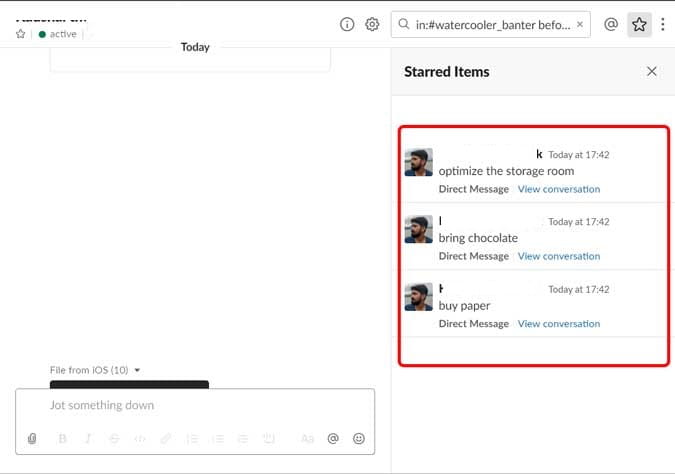
Para marcar un mensaje, coloque el cursor sobre el mensaje y seleccione Mensaje de estrella de la barra de acción.
9. Invite invitados a su espacio de trabajo
Slack no es solo para los empleados. Si su proyecto implica trabajar con varios clientes o autónomos, puede invitarlos a un canal específico durante un período específico. Esto permite una mejor inclusión para todos, y puede mostrarles todo en Slack y revocar el acceso una vez que hayan terminado. Sin embargo, esta función solo está disponible si el espacio de trabajo tiene un plan de suscripción de pago y necesitará el permiso del propietario del espacio de trabajo o de su administrador.
10. Indiferencia
No puedo explicar la usabilidad de los comandos Slash en un solo párrafo, por eso hicimos un artículo dedicado a mostrar Todos los comandos de barra útil. Puede usar los comandos Slash para configurar recordatorios, agregar una estrella a las conversaciones, enviar notificaciones a través de canales o incluso espacios de trabajo, etc. Si eres un gran usuario de Slack, encontrarás estos comandos muy útiles.
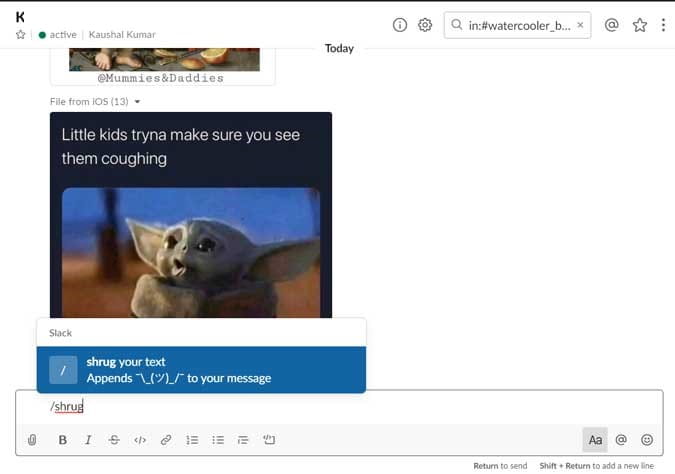
Por ejemplo, puede simplemente escribir "encogerse de hombros" después de "/Y debería referirse automáticamente al emoji de apatía. elegante.
Los mejores consejos y trucos de Slack
Estas fueron algunas de las cosas que puede hacer en Slack que simplificarán las cosas. Esta lista está lejos de ser completa, ya que he incluido características que personalmente me parecieron geniales. Si tiene otros trucos increíbles en Slack, dígame en los comentarios a continuación o sorpréndame en Twitter. llegar a conocerme Slack vs. Teams: qué herramienta de comunicación y colaboración usar.